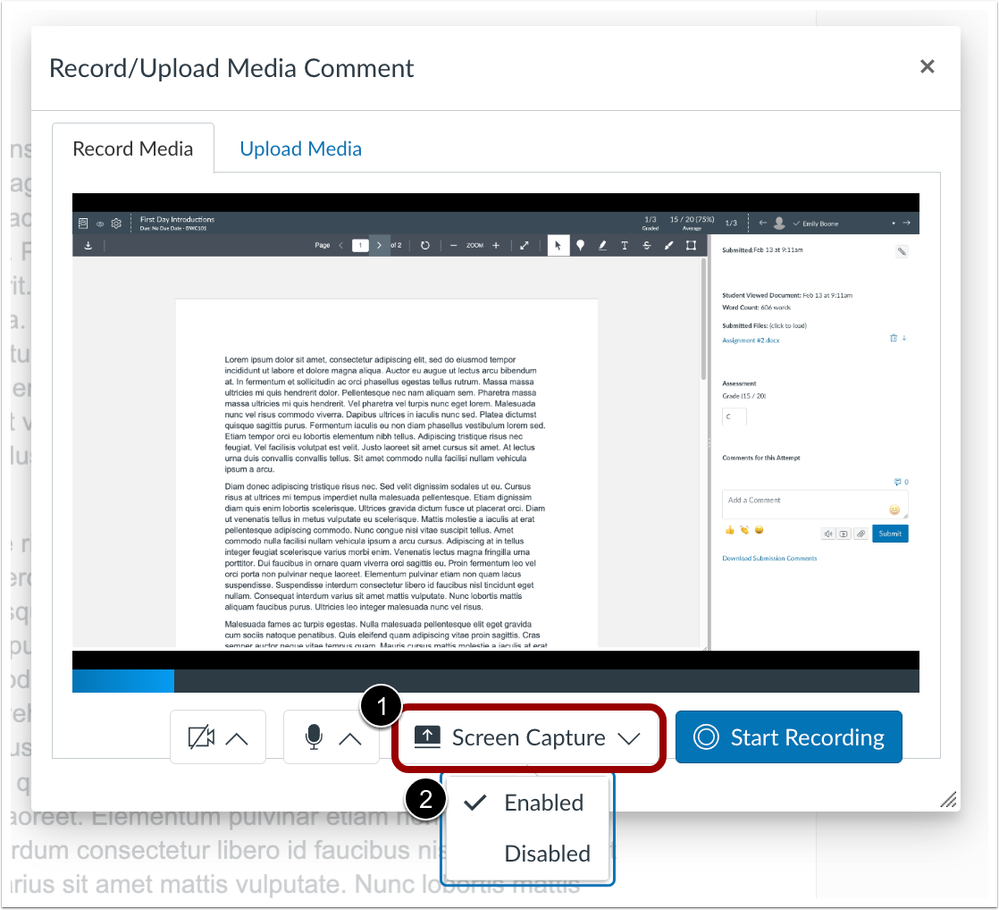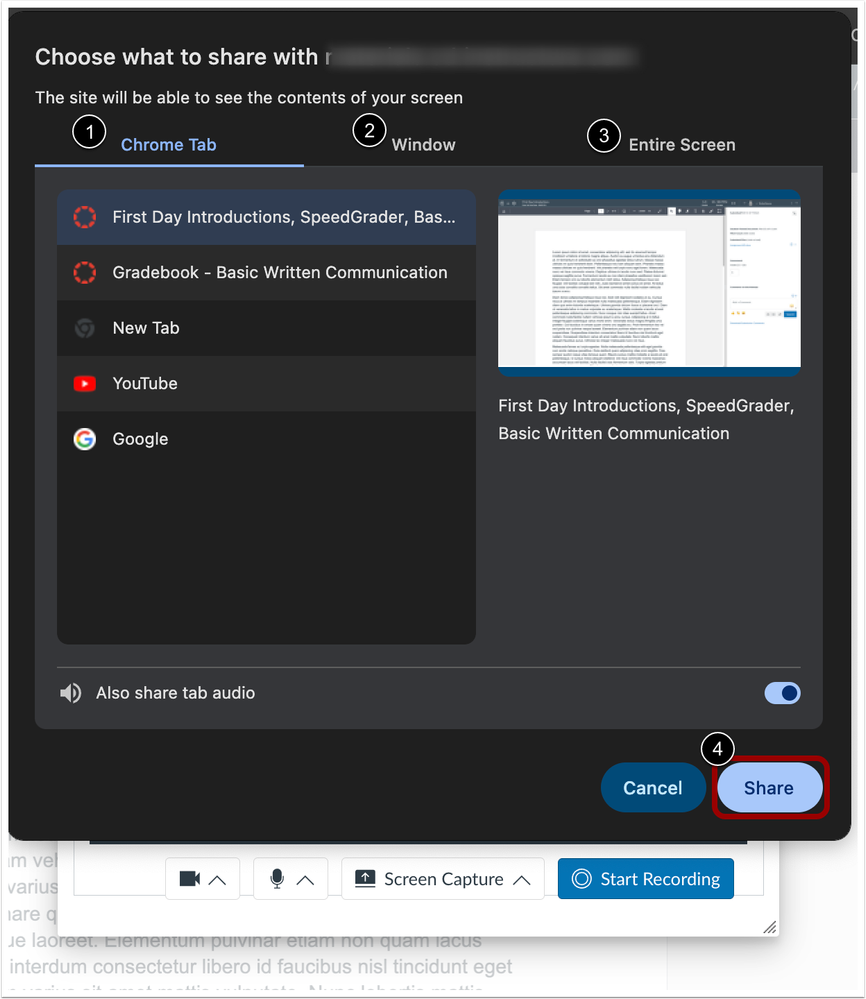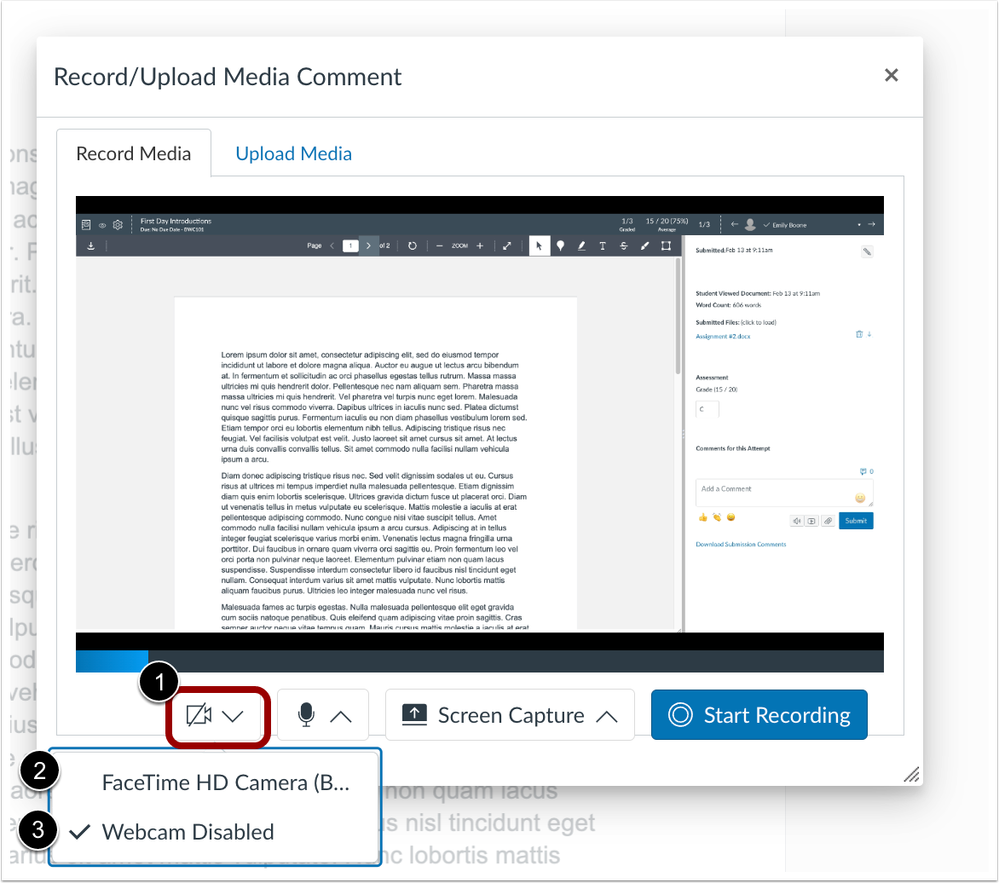Permisos
Adición del permiso de banco de ítems
Administrador
|
Disponibilidad en el entorno beta
|
15/05/2024
|
|
Disponibilidad en el entorno de producción
|
15/06/2024
|
|
Ubicación donde se puede habilitar la funcionalidad
|
Ninguna
|
|
Nombre de la herramienta LTI
|
Ninguna
|
|
Permisos
|
Inherente al usuario
|
|
API relacionadas
|
Ninguna
|
|
Afecta la interfaz del usuario
|
Sí
|
|
Áreas afectadas
|
Permisos
|
|
Ideas relacionadas
|
Ninguna
|
Resumen
En Permisos, el permiso Bancos de ítems: compartir con subcuentas está disponible para los roles de Nivel de la cuenta y Nivel del curso. Este permiso permite a un usuario administrar la opción de compartir bancos de ítems con las subcuentas.
Notas: Si este permiso está deshabilitado, los usuarios no pueden compartir bancos de ítems con subcuentas. Cuando un usuario con un rol de administrador recibe este permiso, puede compartir bancos de ítems con las subcuentas que administra. Cuando un usuario con un rol de curso recibe este permiso, puede compartir bancos de ítems con las subcuentas que tiene asociadas.
Beneficio del cambio
Esta funcionalidad permite a los usuarios administrar la opción de compartir bancos de ítems con las subcuentas.
Flujo de trabajo de la funcionalidad
 Item Bank- Share with Subaccounts Permission
Item Bank- Share with Subaccounts Permission
En Permisos, el administrador puede habilitar la opción de Compartir bancos de ítems con las subcuentas para los roles de cursos y los roles de cuentas.
Información adicional
El permiso está habilitado para el Administrador de cuentas de manera predeterminada, todos los otros roles lo tienen deshabilitado de manera predeterminada.
Video de la funcionalidad
SpeedGrader
Captura de pantalla de comentario multimedia de Studio y subtitulado automático
Profesor
|
Disponibilidad en el entorno beta
|
20/05/2024
|
|
Disponibilidad en el entorno de producción
|
15/06/2024
|
|
Ubicación donde se puede habilitar la funcionalidad
|
Ninguna
|
|
Nombre de la herramienta LTI
|
Ninguna
|
|
Permisos
|
Inherente al usuario
|
|
API relacionadas
|
Ninguna
|
|
Afecta la interfaz del usuario
|
Sí
|
|
Áreas afectadas
|
Comentarios multimedia de SpeedGrader
|
|
Ideas relacionadas
|
[SpeedGrader] Captura de pantalla con audio como opción de comentario
|
Resumen
En SpeedGrader, se presenta la grabadora multimedia Studio para captura de pantalla y subtítulos.
Nota: Es posible que los subtítulos no se generen de manera instantánea y que requieran cierto tiempo para que se procesen y aparezcan.
Beneficio del cambio
Esta actualización mejora la claridad de los comentarios del profesor y facilita la accesibilidad, ya que brinda una experiencia simplificada para el usuario.
Flujo de trabajo de la funcionalidad
 SpeedGrader Record Media Icon
SpeedGrader Record Media Icon
Para grabar un comentario multimedia, haga clic en el ícono Grabar.
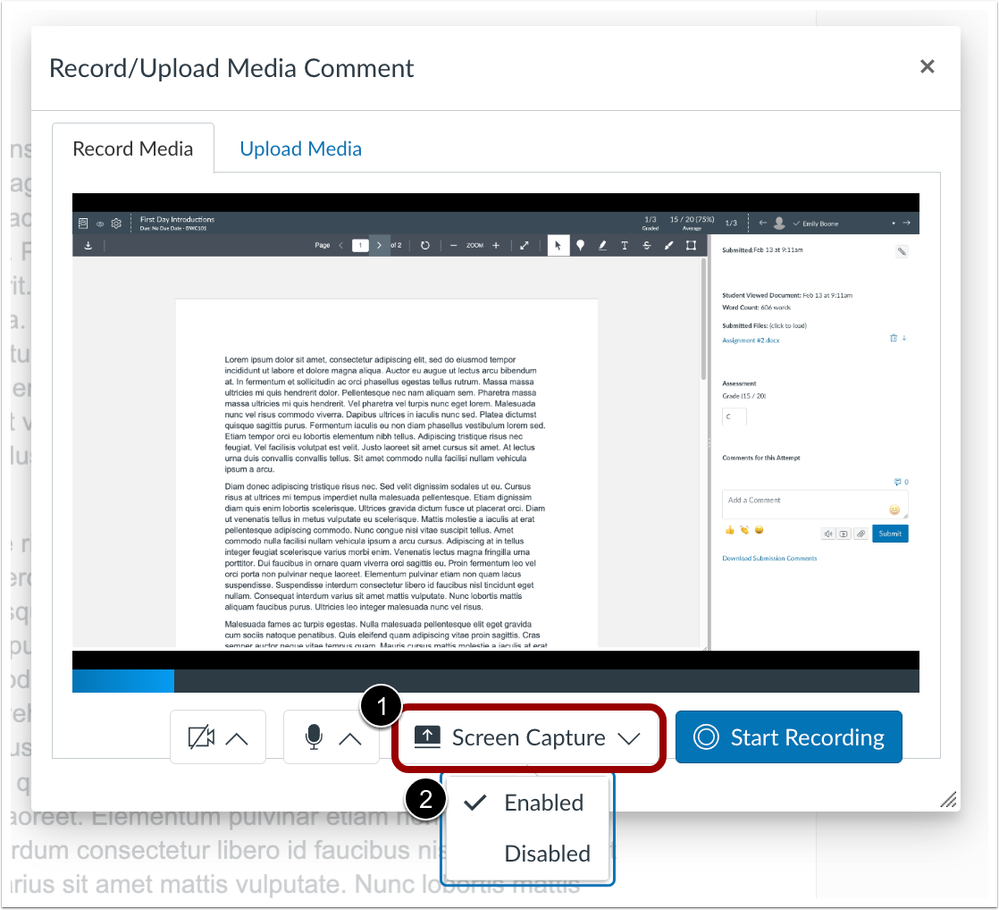 Screen Capture Drop Down Menu
Screen Capture Drop Down Menu
Al crear un comentario multimedia en SpeedGrader, haga clic en el menú desplegable Captura de pantalla [1] y después seleccione Habilitado [2] para grabar la pantalla. Los subtítulos se habilitan automáticamente para voiceovers.
Nota: La captura de pantalla está deshabilitada de forma predeterminada.
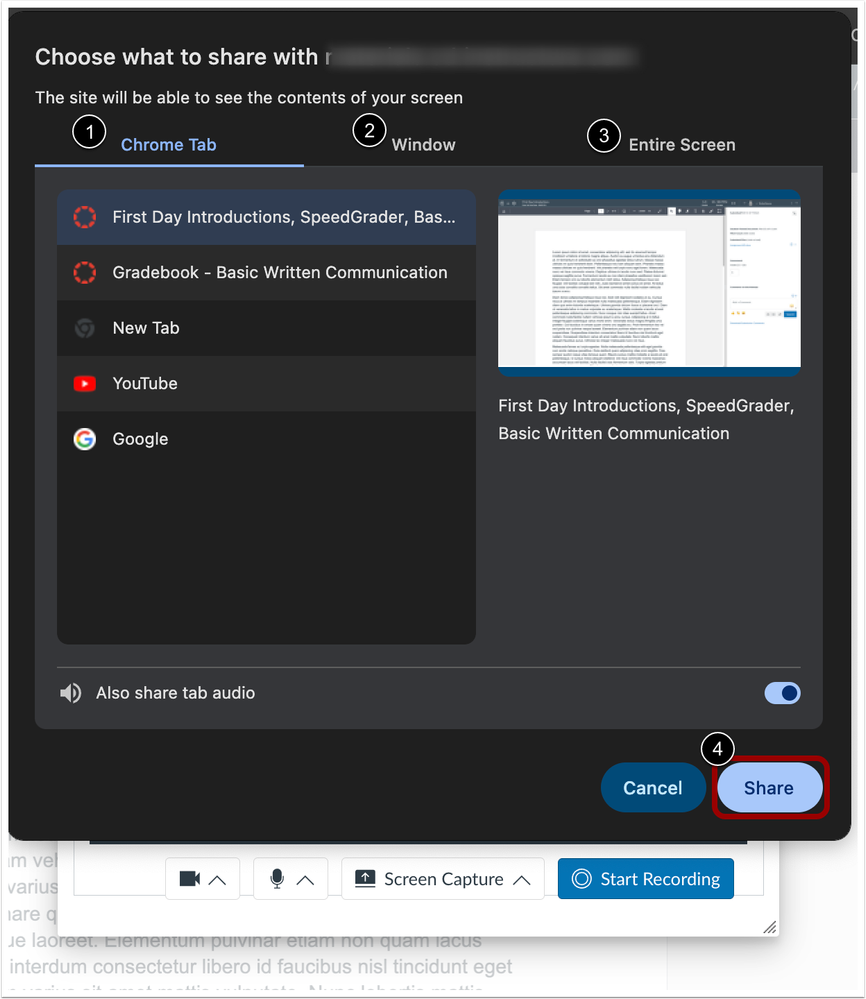 Screen Capture Modal
Screen Capture Modal
Una vez que se habilita la Captura de pantalla, los profesores pueden seleccionar compartir una pestaña específica de Chrome [1], una ventana específica [2] o toda la pantalla [3]. Después, haga clic en el botón Compartir [4].
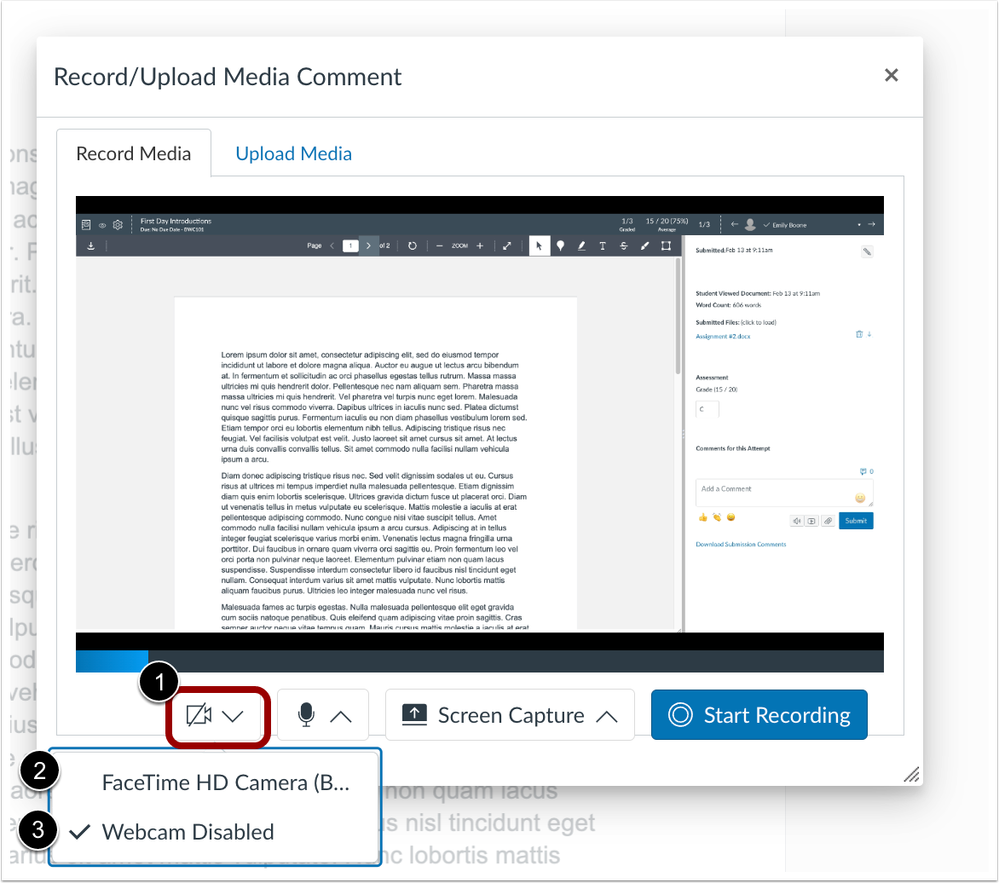 Manage Webcam Drop Down Menu
Manage Webcam Drop Down Menu
Para administrar las cámaras web, haga clic en el menú desplegable Cámara [1]. Los profesores pueden elegir habilitar una cámara disponible [2] o deshabilitar la cámara [3].
Información adicional
Las funcionalidades de captura de pantalla y subtítulos de Studio para los comentarios multimedia solo están disponibles en SpeedGrader. Además, el grabador solo está disponible en Chrome y Edge. Actualmente, no hay planes de introducir un soporte para Firefox y Safari en el grabador. El grabador de Studio para la reproducción se introducirá en una futura versión.
Video de la funcionalidad